win11微软账户如何添加本地账户 Win11添加本地帐户步骤
更新时间:2024-11-03 11:49:38作者:yang
在使用Win11操作系统时,有时候我们可能需要添加本地账户来进行登录和管理操作,添加本地账户的步骤并不复杂,只需按照一定的流程进行操作即可完成。通过添加本地账户,可以更方便地管理个人信息和文件,同时也能够更好地保护隐私安全。接下来我们将详细介绍Win11添加本地账户的具体步骤,让您能够轻松地完成账户添加操作。
具体方法:
1.打开电脑设置,点击帐户选项。
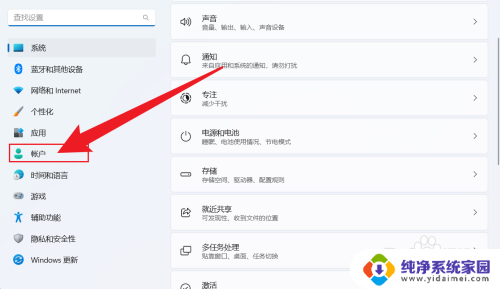
2.在打开的界面中,点击其他用户。
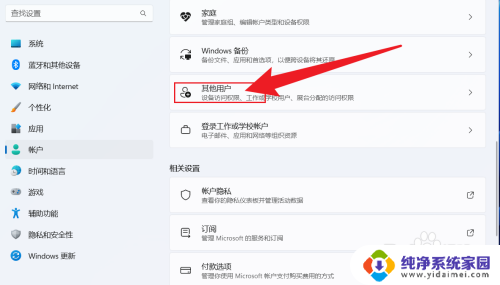
3.把电脑断网后,点击添加帐户。
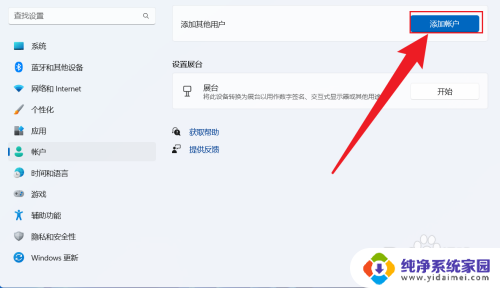
4.输入要添加的用户名和密码,点击下一步即可。
(注:如果不想设置密码,输入用户名后直接点下一步)

以上就是关于win11微软账户如何添加本地账户的全部内容,有出现相同情况的用户就可以按照小编的方法了来解决了。
win11微软账户如何添加本地账户 Win11添加本地帐户步骤相关教程
- win11如何添加本地账户 win11创建本地帐户步骤
- win11改成本地账户 Win11如何将微软账户改成本地账户步骤详解
- win11系统本地账户怎么切换微软账户 Win11微软账户和本地账户切换指南
- win11怎么修改本地账户名称 win11本地帐号改名步骤
- win11如何取消微软账户和本地账户绑定 win10怎么登出microsoft账户
- win11 本地账户登录 Windows11本地账户登录的步骤
- win11如何注销本地账户 win11本地账户删除方法
- win11本地账号和microsoft账户区别 Win11切换本地账户和微软账户的区别介绍
- win11本地账户如何更改账户名 win11怎么改变账户名称
- win11改用本地账户登录” Win11切换本地账户登录的方法指南
- win11如何关闭协议版本6 ( tcp/ipv6 ) IPv6如何关闭
- win11实时防护自动开启 Win11实时保护老是自动开启的处理方式
- win11如何设置网页为默认主页 电脑浏览器主页设置教程
- win11一个屏幕分四个屏幕怎么办 笔记本如何分屏设置
- win11删除本地账户登录密码 Windows11删除账户密码步骤
- win11任务栏上图标大小 win11任务栏图标大小调整方法